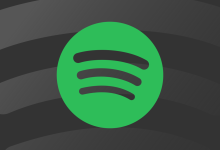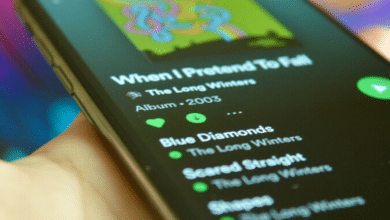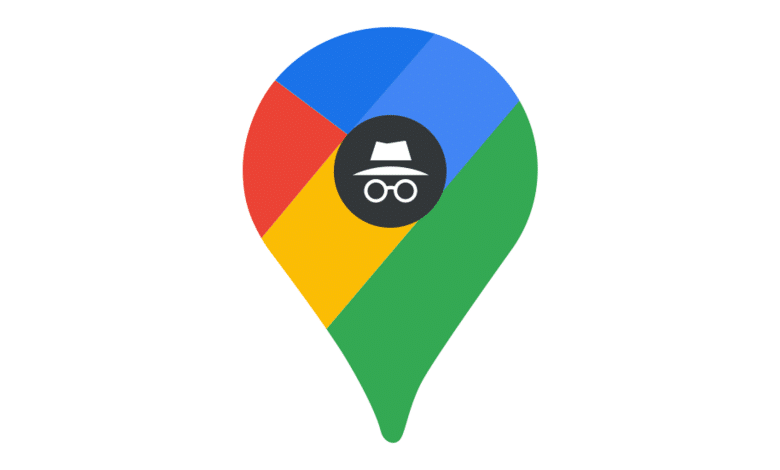
La navigation privée, souvent appelée « mode navigation privée », est une fonctionnalité standard des navigateurs Web, mais elle peut également être utile dans d’autres applications. Google Maps a une fonctionnalité Incognito qui est étonnamment puissante. Nous allons vous montrer comment cela fonctionne.
Vous pouvez voir dans quelle mesure Google suit votre position en visitant votre « Timeline Google Maps ». Cette information n’est pas figée. Les emplacements et toute la journée d’informations peuvent être supprimés. Cependant, la fonction Incognito de Google Maps peut le faire de manière proactive.
EN RELATION: Comment activer la navigation privée sur n’importe quel navigateur Web
Contenu
Lorsque vous activez le mode navigation privée dans Google Maps, un certain nombre de choses se produisent. Tout d’abord, tout comme le mode navigation privée sur un navigateur Web, vos recherches et votre historique de navigation ne seront pas enregistrés.
Deuxièmement, et peut-être le plus important, il s’agit essentiellement d’un gros interrupteur « Off » pour le suivi de localisation. Votre position ne sera pas enregistrée sur votre Timeline ou partout où vous avez partagé votre position, mais vous pouvez toujours utiliser les services de localisation sur votre téléphone.
Enfin, votre activité en mode navigation privée ne sera pas utilisée pour personnaliser votre expérience dans Google Maps.
EN RELATION: Comment utiliser le mode navigation privée dans Google Chrome pour Android
Comment passer incognito dans Google Maps
L’activation du mode navigation privée dans Google Maps est simple et rapide. Tout d’abord, ouvrez l’application Maps sur votre iPhone, iPad ou téléphone ou tablette Android. Appuyez sur l’icône de votre profil dans le coin supérieur droit.
Maintenant, sélectionnez simplement « Activer le mode navigation privée » dans le menu.
Vous verrez un écran de démarrage et un message apparaîtra avec des informations sur ce que fait le mode navigation privée. Appuyez sur « Fermer » pour continuer.
Lorsque vous êtes en mode navigation privée, votre point de localisation sur la carte sera noir au lieu de bleu. Votre icône de profil sera également remplacée par une icône de chapeau et de lunettes, et il y aura une bannière noire en haut de l’écran.
Pour désactiver le mode navigation privée, appuyez sur l’icône du chapeau et des lunettes dans le coin supérieur droit de l’application Google Maps et sélectionnez « Désactiver le mode navigation privée » dans le menu.
C’est ça! C’est une fonctionnalité simple, mais si vous êtes quelqu’un qui se soucie de la confidentialité et de la quantité d’informations que vous donnez à Google, c’est une petite astuce intéressante à savoir.
Si vous souhaitez encore plus de contrôle sur votre historique de localisation, vous pouvez supprimer automatiquement les informations de votre compte à mesure qu’il vieillit.
EN RELATION: Comment faire pour que Google supprime automatiquement votre historique Web et de localisation